„Microsoft Windows 10“ operacinė sistema tiekiama su dviem valdymo skydais. Pirmiausia klasikinis valdymo skydelis, kuris buvo visų naujausių „Windows“ versijų dalis, tada valdymo skydas „Nustatymai“, kurį įmonė pristatė „Windows 8“.
„Windows“ vartotojai, kurie naudoja „Windows 10“, šiuo atžvilgiu susiduria su keliais iššūkiais. Pirma, kad „Microsoft“ perkelia kelis parametrus su kiekvienu leidimu iš klasikinio Valdymo skydo į „Nustatymai“, antra, kad „Microsoft“ pašalino kai kurias nuorodas, kurios atkreipė dėmesį į Valdymo skydelį naujausiose „Windows 10“ versijose.
Pirmasis klausimas, kad kai kurie lengvatų puslapiai yra perkelti, yra problemiškas. Vartotojams, kurie įpratę rasti tam tikrą nustatymą valdymo skydelyje, dabar turite naudoti programą „Nustatymai“.
Galbūt „Microsoft“ klasikiniame valdymo skyde pridėjo nuorodą, kad vartotojai automatiškai būtų nukreipiami į programą „Nustatymai“. Vis dėlto, norint žongliruoti tarp dviejų valdymo pultų, yra painu ir sudėtinga.
Patarimas : jei naudojate „Windows 8“, peržiūrėkite šį vadovą atidarius valdymo skydelį.
Kaip atidaryti valdymo skydelį „Windows 10“ kūrėjų naujinime

„Windows 10“ kūrėjų naujinime buvo pašalintos kai kurios ilgalaikės Valdymo skydo atidarymo parinktys. Ryškiausias, ko gero, yra „Windows-X“ meniu „Valdymo skydo“ saito pašalinimas.
„Windows-X“ spartusis klavišas atidaro meniu toje vietoje, kur atidaromas pradžios meniu, paprastai pateikiantis nuorodas į įvairius svarbius įrankius ar puslapius.
Valdymo skydas ten buvo pateiktas anksčiau, tačiau „Microsoft“ pašalino nuorodą „Windows 10“ kūrėjų naujinime.
Kyla klausimas, kaip atidaryti klasikinį valdymo skydelį „Windows 10“. Čia yra jūsų parinktys:
1 variantas: „Windows-Pause“
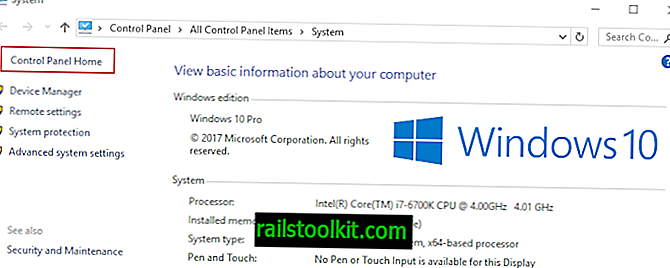
Spartusis klavišas „Windows-Pause“ atidaro Valdymo skydo sistemos programėlę. Tada galite naršyti po ją, pavyzdžiui, spustelėję Valdymo skydo pagrindinį puslapį.
2 variantas: naudokite lauką Vykdyti
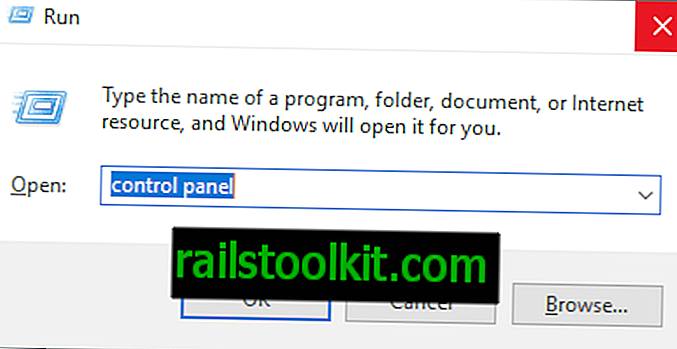
Norėdami atidaryti operacinės sistemos vykdymo lauką, naudokite sparčiuosius klavišus „Windows-R“. Įveskite valdymo skydelį ir paspauskite mygtuką „Enter“, kad galėtumėte atidaryti klasikinį valdymo skydelį „Windows 10“ kompiuteryje.
Patarimas : tą patį galite padaryti komandų eilutėje arba „PowerShell“.
3 variantas: Pradėti meniu
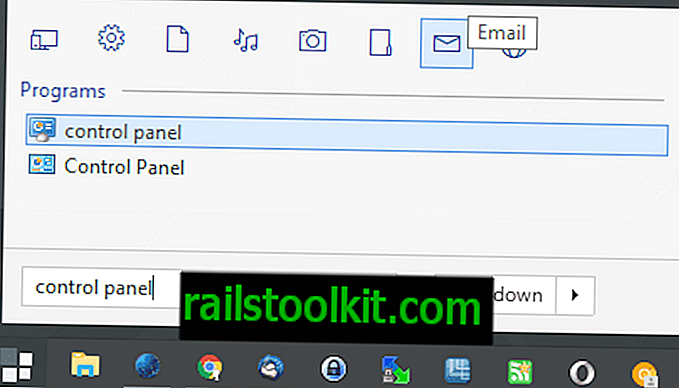
Valdymo skydelį galite atidaryti bakstelėdami „Windows“ klavišą arba spustelėdami „Pradėti“ piktogramą, įvesdami „Control Panel“ ir pasirinkdami atitikimo rezultatą programose.
Pasak „Microsoft“, tai yra oficialus pasirinkimas.
4 variantas: File Explorer
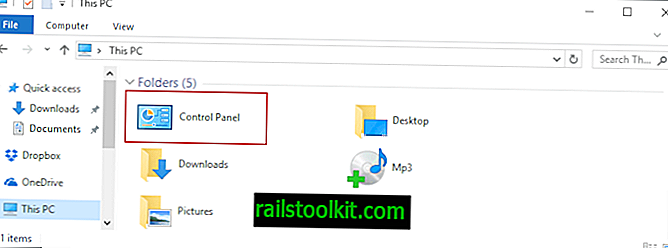
Valdymo skydas yra pateiktas aplanke, atidarius „File Explorer“ rodinį „Šis kompiuteris“.
Išplėstiniai nustatymai
Toliau pateiktos parinktys reikalauja tam tikro darbo, kol jos tampa prieinamos. Tačiau jie gali būti naudingi, nes gali pridėti nuorodas, kurias galite atidaryti patogiau.
Prisekite prie pradžios arba užduočių juostos
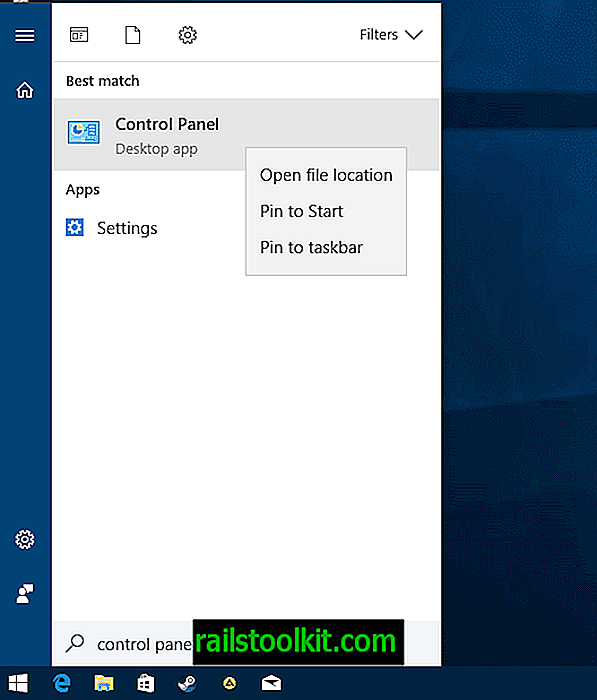
Valdymo skydelį galite prisegti prie pradžios meniu. Tam jums viskas, ką turite padaryti:
- Bakstelėkite „Windows“ klavišą.
- Tipas Valdymo skydas.
- Dešiniuoju pelės mygtuku spustelėkite „Control Panel“ rezultatą ir kontekstiniame meniu pasirinkite parinktį „prisegti“.
Valdymo skydas dabar pridėtas kaip nuoroda į „Windows 10“ meniu Pradėti.
Pridėkite Valdymo skydelį darbalaukyje
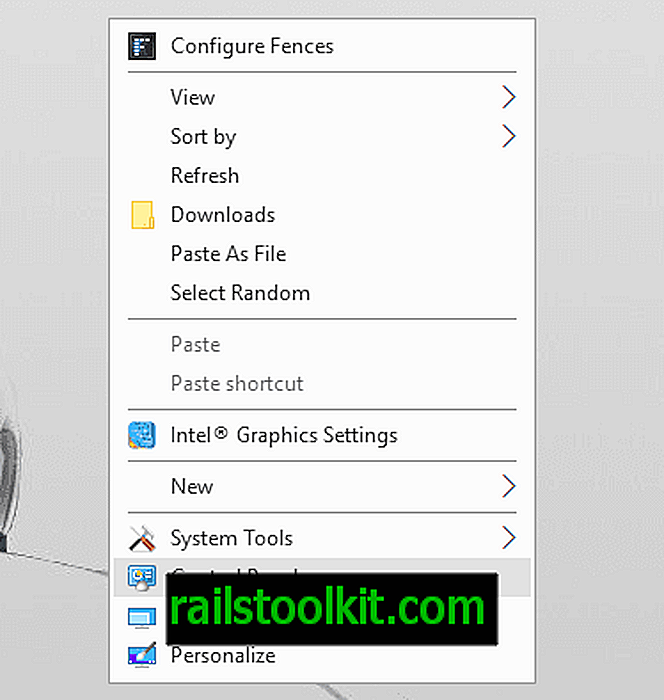
Valdymo skydelį galite įtraukti į darbalaukio dešiniojo pelės mygtuko paspaudimą. Tam reikia naudoti registro rengyklę. Prieš atliekant pakeitimus, rekomenduojama sukurti sistemos atkūrimo tašką arba atsarginę kopiją:
- Bakstelėkite „Windows“ klavišą, įveskite regedit.exe ir paspauskite klavišą „Enter“.
- Patvirtinkite UAC raginimą.
- Eikite į reikšmę Kompiuteris \ HKEY_CLASSES_ROOT \ DesktopBackground \ Shell \.
- Dešiniuoju pelės mygtuku spustelėkite „Shell“ ir pasirinkite Naujas> Raktas.
- Pavadinkite klavišą Valdymo skydas.
- Dukart spustelėkite numatytojo įrašo, esančio naujai sukurto pagrindinio valdymo skydo dešinėje, reikšmę @ shell32.dll, -4161 .
- Dešiniuoju pelės mygtuku spustelėkite tuščią vietą po numatytuoju įrašu ir pasirinkite Naujas> Styga.
- Pavadinkite stygos piktogramą .
- Nustatykite jo reikšmę į control.exe .
- Dešiniuoju pelės mygtuku spustelėkite (dar kartą) tuščioje vietoje po dviem įrašais ir pasirinkite Naujas> Styga.
- Pavadinkite naują eilutės poziciją .
- Nustatykite jo vertę į apačią .
- Dešiniuoju pelės mygtuku spustelėkite kairėje pusėje esantį Valdymo skydelį (klavišą, kurį sukūrėte per 4, ir pasirinkite Naujas> Raktas.
- Pavadinkite klavišo komandą .
- Du kartus spustelėkite komandą pagal numatytuosius nustatymus ir nustatykite reikšmę į control.exe .
Dešiniuoju pelės mygtuko spustelėjimu darbalaukyje bus parodyta nauja nuoroda Valdymo skydas, kurią galite naudoti nuo to momento (per „ WinFuture“ ).
Uždarymo žodžiai
Taip pat galite naudoti trečiųjų šalių pradžios meniu programas, tokias kaip „Classic Shell“ ar „Start10“. Pagal numatytuosius parametrus abi palaikomos nuorodos į Valdymo skydelį.
Dabar jūs : Ar jums labiau patinka „Control Panel“ ar „Settings“ programa?














